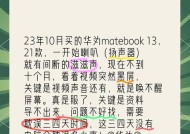插了个鼠标电脑黑屏了怎么回事?如何解决?
- 数码技巧
- 2025-04-09
- 29
- 更新:2025-03-27 00:42:06
插了个鼠标电脑黑屏了怎么回事?解决电脑黑屏的详细步骤
很多用户在使用电脑的过程中可能会遇到这样的问题:在插入鼠标后,电脑突然出现黑屏现象。这种情况背后可能有多种原因,但不必过于惊慌。本文将为你揭开谜团,一步步指导你如何排查问题并解决电脑黑屏的问题。
一、了解电脑黑屏发生的可能原因
在开始解决问题之前,首先需要了解导致电脑黑屏的可能原因有哪些:
1.显示器连接问题:可能是因为接线脱落或显示器电源关闭。
2.鼠标兼容性问题:新插入的鼠标可能不兼容电脑硬件或系统设置。
3.驱动程序问题:鼠标驱动程序可能出现错误或需要更新。
4.系统故障:系统软件出现故障或崩溃。
5.硬件故障:包括显卡、主板、内存等方面的硬件问题。
二、检查显示器连接
排除最易检查的问题:显示器连接。
1.检查显示器电源:确保显示器已经打开,电源指示灯正常。
2.检查连接线:查看所有的连接线是否紧固。若使用的是HDMI或DVI线,尝试重新插拔以确保稳定连接。
三、尝试其他输入设备
为了判断是否为鼠标导致的问题:
1.拔掉鼠标:将鼠标从电脑上拔下,看屏幕是否恢复显示。
2.使用其他鼠标:尝试更换另一个鼠标或使用触摸板(如果有),看是否还出现黑屏现象。
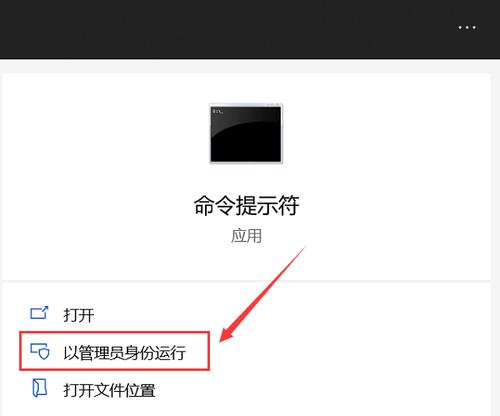
四、更新或重新安装驱动程序
如果确认是鼠标引起的问题,进行以下操作:
1.进入安全模式:重启电脑并尝试进入安全模式,可能需要多次重启。
2.更新鼠标驱动:在安全模式中,进入设备管理器查找鼠标驱动,如果有更新则进行更新。
3.重新安装驱动:若更新无用,尝试卸载鼠标驱动后重新启动电脑,让系统自动重新安装驱动。
五、检查系统和硬件
1.系统检查:使用系统自带的错误诊断工具检查系统文件完整性。
2.硬件检测:借助硬件诊断软件检查内存、显卡等设备状态。

六、排除其他软件冲突因素
有时候,黑屏也可能是软件冲突所致:
1.检查最近安装的软件:回想最近是否有安装新软件,尝试卸载这些软件看是否能解决问题。
2.系统还原:如果问题发生在特定操作之后,可以尝试将系统恢复到问题发生之前的状态。
七、进一步的故障排除和专业支持
如果以上步骤均未能解决问题,可能需要专业的技术支持:
1.专业检测工具:使用专业的硬件检测工具进行深入检查。
2.联系技术支持:联系电脑制造商或专业的技术支持人员进行咨询。

结语
电脑黑屏可能是多种原因导致的,我们通过一系列排查和解决步骤,可以找出最可能的原因并加以解决。希望本文能帮你成功解决插入鼠标后电脑出现的黑屏问题。在进行任何故障排除之前,请确保备份重要数据以防万一。
请注意,本文档所提供的建议和步骤旨在帮助用户解决电脑黑屏的问题,但不取代专业技术人员的判断和操作。在操作过程中,如对设备进行拆解或尝试复杂的故障排除步骤,请确保充分了解其风险和后果。